Auteur:
Randy Alexander
Denlaod Vun Der Kreatioun:
26 Abrëll 2021
Update Datum:
1 Juli 2024
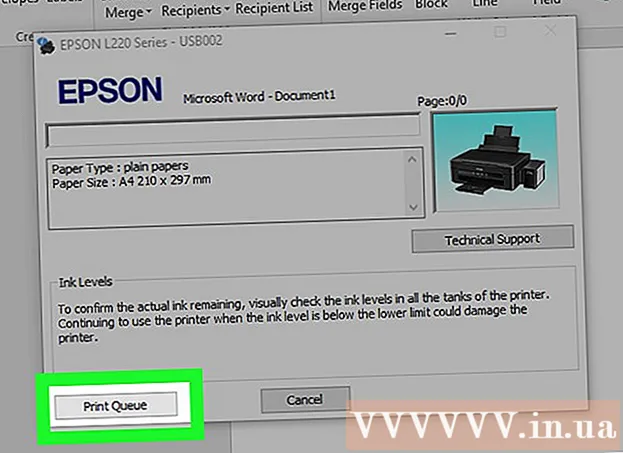
Inhalt
Dëse wikiHow léiert Iech wéi Dir Templates fir een oder méi Labels a Microsoft Word opbaut a dréckt.
Schrëtt
Method 1 vun 2: Dréckt eenzel Etiketten oder Blieder mam selwechte Label
Sammelt d'Etiketten déi Dir braucht. Etikette fir verschidden Zwecker benotzt ginn a verschiddene Gréissten, vum Standard, Enveloppe-Etikett 10 bis zur virgeschriwwener Bréifgréisst an CD Cover. Wielt de Label deen am Beschten Ärem Projet passt.

Erstellt en neit Microsoft Word Dokument. Duebelklick op d'Textapplikatioun "W"blo, da klickt zweemol Eidel Dokument"uewe lénks an der oppener Fënster.
Klickt op d'Kaart Mailings (Korrespondenz) uewen op der Fënster.

Klickt Etiketten (Label) ënner dem Menü "Erstelle". D'Optioun ass op der linker Säit vun der Toolbar.- Wann gefrot, klickt ok fir dem Word Zougang zu der Kontakter Lëscht ze erlaben.

Füügt Text zum Label bäi. Gitt d'Adress vum Destinataire, de Markennumm, d'CD-Etikett, a sou weider am Feld an Liwweradress (Versandadress) oder klickt op d'Adressbicher Ikon riets vum Feld, wielt e Empfänger a klickt dann Asetzen (Insert).
Klickt Schrëft ... (Schrëft). Dësen Dialogfeld erlaabt Iech d'Erscheinung vum Label ze personaliséieren andeems Dir d'Etikett Schrëft, d'Gréisst, d'Textfaarf an de Stil wielt.
Personaliséiert de Labelinhalt, da klickt ok.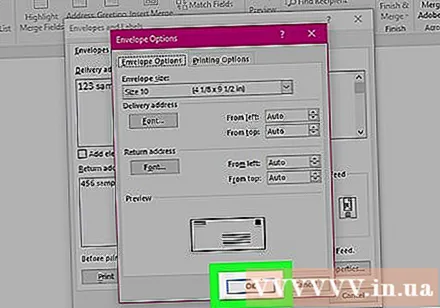

Klickt Optiounen ... (Optional) an der Sektioun Etikett vum Dialogfeld.
Klickt op de Radio Knäppchen nieft dem Drockmuster.

Klickt op den Dropdown-Menü "Produkter Produkter".
Wielt e Labelhersteller.
- Wann den Hiersteller net op der Lëscht ass, kontrolléiert d'Etikettverpackung fir d'Gréisst an d'Zuel vun Etiketten pro Blat. Mat dëser Informatioun kënnt Dir en entspriechend Produkt wielen.

Klickt op d'Lëscht "Produktnummer".
Klickt op d'Produktparameter fir de Label. Dës Nummer ass kloer um Pak markéiert.

Klickt ok.
Wielt d'Zuel vun Etiketten, déi Dir ausdréckt.
- Klickt Voll Säit vum selwechte Label (Selwechte Label ganz Säit) fir de ganze Blat vum Label ze drécken
- Klickt Eenzege Label (Eenzele Label), a fannt dann d'Rei an d'Kolonn um Blat vum Label deen Dir wëllt drécken.
Setzt d'Blat mat eidelem Label an den Drécker. Gitt sécher datt Dir déi richteg Ausriichtung fir den Drécker hutt.
Klickt Drécken ... (Drécken).
- Gitt sécher datt d'Etikettvirschau genau sou ausgesäit wéi Dir et wëllt.
Klickt Drécken. De Label gëtt gedréckt.
- Klickt Datei (Datei) an der Menübar a wielt Späicheren (Späicheren) wann Dir dës Etikett Template späichere wëllt fir zukünfteg Benotzung.
Method 2 vun 2: Dréckt Etiketten aus der Adresslëscht

Sammelt d'Etiketten déi Dir braucht. Etikette fir verschidden Zwecker benotzt ginn a verschiddene Gréissten, vum Standard, Enveloppe-Etikett 10 bis zur virgeschriwwener Bréifgréisst an CD Cover. Wielt de Label deen am Beschten Ärem Projet passt.
Preparéiert Är Mailing Lëscht. Word kann Nimm an Adressen aus enger Excel Tabelle, enger Access Datebank, Outlook Kontakter, Apple Kontakter (op engem Mac), oder enger FileMaker Pro Datebank an d'Dokument lueden. Dir kënnt och eng nei Mailinglëscht wärend dem Fusiounsprozess importéieren wann Dir wëllt.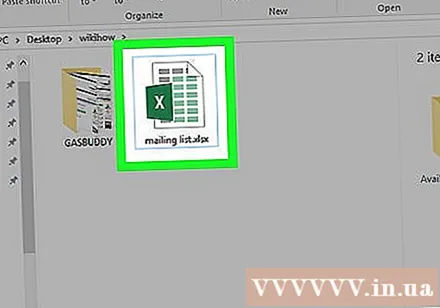

Erstellt en neit Microsoft Word Dokument. Duebelklick op d'Textapplikatioun "W"blo, da klickt zweemol Eidel Dokument"uewe lénks an der oppener Fënster.
Klickt op d'Kaart Mailings uewen op der Fënster.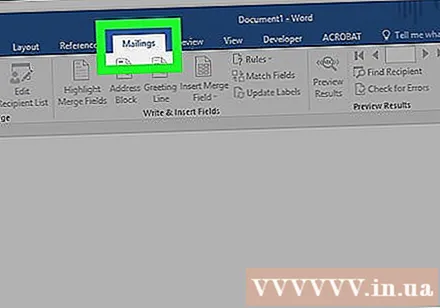

Klickt Start Mail Merge (Fänkt un ze fusionéieren) an Etiketten .... D'Optioun ass op der linker Säit vun der Toolbar.- Wann gefrot, klickt ok fir dem Word Zougang zu der Kontakter Lëscht ze erlaben.
Klickt op de Radio Knäppchen nieft dem Drockmuster.

Klickt op den Dropdown-Menü "Produkter Produkter".
Wielt e Labelhersteller.
- Wann den Hiersteller net op der Lëscht ass, kontrolléiert d'Etikettverpackung fir d'Gréisst an d'Zuel vun Etiketten pro Blat. Mat dëser Informatioun kënnt Dir en entspriechend Produkt wielen.

Klickt op d'Lëscht "Produktnummer".
Klickt op d'Produktparameter fir de Label. Dës Nummer ass kloer um Pak markéiert.

Klickt ok.
Klickt Wielt Empfänger… (Wielt Empfänger). D'Optioun ass op der linker Säit vun der Toolbar.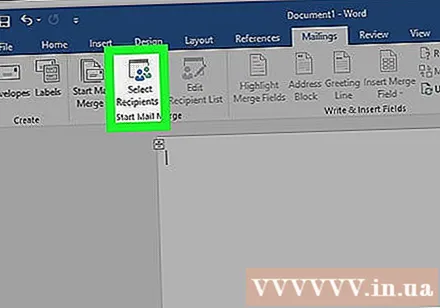
Wielt Mailing Lëscht. Klickt op d'Quell vun der Adress déi Dir am Etikett wëllt ophuelen.
- Wann Dir eng nei Playlist direkt vun dësem Schrëtt erstelle wëllt, klickt Erstellt eng nei Lëscht ....
- Wann Dir keng Etikette fir déi ganz Mailing Lëscht erstelle wëllt, klickt Edit Empfänger Lëscht (Edit Empfängerlëscht) a wielt déi Empfänger déi Dir wëllt mat abauen.

Klickt Adresseblock (Adressblock).- Um Mac Computer klickt op d'Linn no uewen um éischte Label, klickt Insert Merge Field (Setzt e gesammelt Feld an), wielt dann de Feld deen Dir wëllt abannen, wéi zum Beispill "First_Name." Widderhuelen dëse Prozess fir all Datefeld, dat Dir wëllt mat abauen, Raumen derbäifügen, an d'Adress formatéieren, wéi ubruecht.

Wielt d'Element dat Dir op de Label enthale wëllt. Dës Faktore gehéieren Nummformat, Geschäftsnumm, Numm, asw.
Klickt ok.

Klickt Etiketten aktualiséieren (Update Etiketten). D'Optioun huet e gréngen "Update" Ikon an der Toolbar.
Klickt Virschau Resultater (Virschau Resultater) an der Toolbar. Gitt sécher datt de Label sou ausgesäit wéi et sollt sinn.
Setzt d'Blat mat eidelem Label an den Drécker. Gitt sécher datt Dir déi richteg Ausriichtung fir den Drécker hutt.
Klickt Fäerdeg & Merge (Komplett & Merge) an Dréck Dokumenter ... (Dréck Dokumenter). D'Optioun ass op der rietser Säit vun der Toolbar.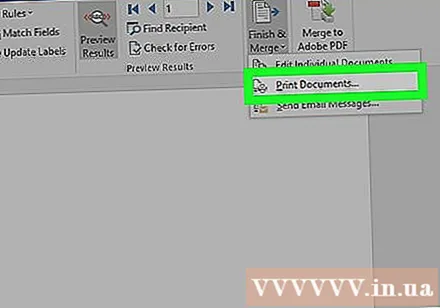
Klickt Drécken. De Label gëtt gedréckt.
- Klickt Datei an der Menübar a wielt Späicheren (Späicheren) wann Dir dës Etikett Template späichere wëllt fir zukünfteg Benotzung.



